Laten we eerlijk zijn, zonder de mogelijkheid om met emoji te communiceren, zouden een flink aantal van ons de pandemie niet zo goed hebben doorstaan als wij. Het feit dat Slack aangepaste emoji toestaat, betekent dat als je werkruimte een inside joke heeft, een soort van bedrijfsspecifieke referentie, of zelfs gewoon een bijzonder schattige foto van een kantoorhuisdier, je kunt het delen in emoji-vorm.
Hoewel het verzenden van foto's van je geeuwende kat een leuke manier kan zijn om met collega's te communiceren, zijn niet alle groepen of organisaties kattenmensen (en sommigen willen helemaal geen aangepaste emoji). Als we je er niet van kunnen overtuigen dat katten geweldig zijn en je wilt voorkomen dat leden van je werkruimte aangepaste emoji aan je werkruimte toevoegen, kun je dit als volgt doen.
Om de mogelijkheid om aangepaste emoji toe te voegen en te bewerken te beperken, moet je naar de instellingen voor werkruimterechten gaan. Om daar te komen, moet u eerst op de naam van de werkruimte in de rechterbovenhoek klikken. Selecteer vervolgens in het vervolgkeuzemenu "Instellingen & beheer" en vervolgens "Werkruimte-instellingen" om de werkruimte-instellingen in een nieuw tabblad te openen.
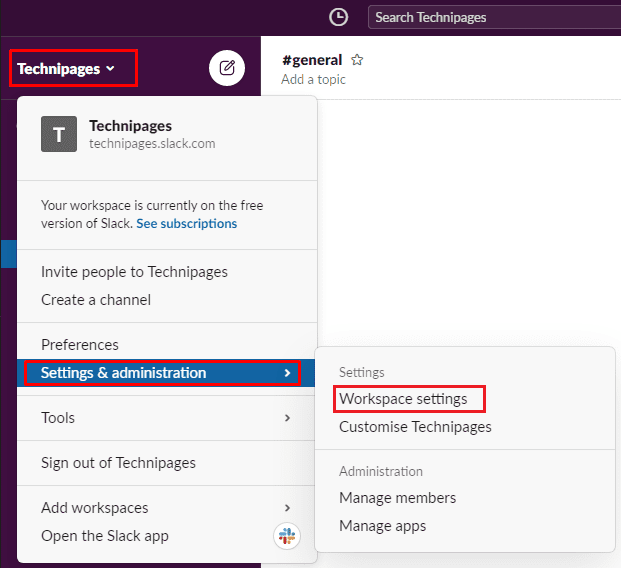
Schakel over naar het tabblad 'Machtigingen' boven aan de pagina en klik vervolgens op de knop 'Uitvouwen' voor de machtigingen 'Aangepaste emoji'.
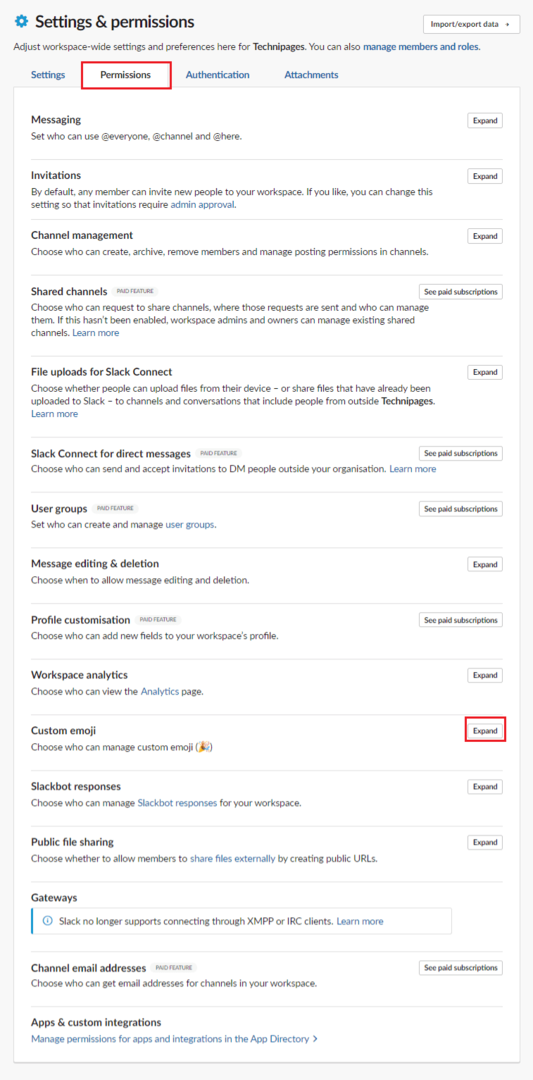
Om de mogelijkheid om de aangepaste emoji in uw werkruimte toe te voegen en te bewerken te beperken tot de eigenaar van de werkruimte en beheerders, klikt u op de vervolgkeuzelijst met het label "Mensen die aangepaste emoji kunnen beheren". Nadat u deze instelling heeft gewijzigd in 'Alleen eigenaar en beheerders van de werkruimte', klikt u op 'Opslaan' om de instelling toe te passen.
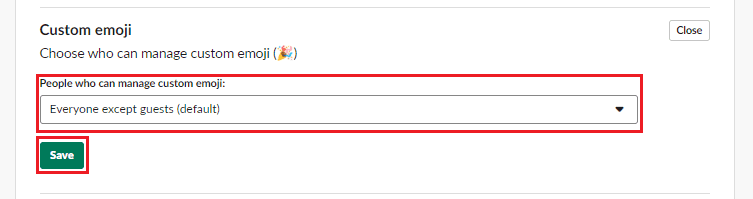
De mogelijkheid om aangepaste emoji te maken en te bewerken kan een eenvoudig en luchtig plezier zijn, maar het is misschien niet een goed idee voor alle gebruikers om dit in elke werkruimte te kunnen doen. Door de stappen in deze handleiding te volgen, kunt u de mogelijkheid om de aangepaste emoji in uw werkruimte toe te voegen en te bewerken, beperken tot beheerders.